Edukien taula
Excel software indartsua da. Eragiketa ugari egin ditzakegu gure datu multzoetan excel tresnak eta eginbideak erabiliz. Formulak sortzeko erabil ditzakegun Excel Funtzio lehenetsi asko daude. Banku eta beste finantza-erakunde askok Excel fitxategiak erabiltzen dituzte datu garrantzitsuak gordetzeko. Hainbat irteera kalkulatu behar dituzte eta errazagoa da hori excel-en egitea. Artikulu honek urratsez urratseko prozedurak erakutsiko dizkizu Kalkulatzeko epea Excel n.
Praktika-txantiloia deskargatu
Deskargatu ondorengo txantiloia. zuk zeuk praktikatzeko.
Kalkulatu amortizazio epea.xlsx
Urratsez urrats Excel-en amortizazio epea kalkulatzeko prozedurak
Iraupena Inbertsio batetik hasierako kapitala berreskuratzeko behar den denbora ( Urteak/Hilabeteak ) Amortizazio-aldia deritzo. Hau kapital-aurrekontuaren terminoa da. Amortizazio-epe laburragoa irabazi handiagoa da amortizazio-epe luzeagoen aurkako inbertsioen kasuan. Zerga ondorengo kutxa-fluxuak amortizazio epeak kalkulatzeko soilik hartzen dira kontuan. Orain, jarraitu arretaz beheko urratsak Kalkulatu itzultzeko epea Excel -n.
1. URRATSA: Idatzi datuak Excel-en
- Lehenengo , datuak sartu behar ditugu.
- Adibide honetan, Diru-sarrerak eta Diru-irteerak idatziko ditugu 6 urteko.
- Ikusi beheko irudia.

Irakurri gehiago: NolaDiru-fluxu irregularrekin amortizazio-aldia kalkulatzeko
2. URRATSA: Kalkulatu diru-fluxu garbia
- Hemen, diru-fluxu garbia/ metatua<2 kalkulatuko dugu>.
- Horregatik, hautatu E5 gelaxka.
- Ondoren, idatzi formula:
=C5-D5
- Ondoren, sakatu Sartu .
- Ondoren, erabili Autobetetze gainerakoa osatzeko.

Irakurri Gehiago: Nola kalkulatu Operazio Kutxa Fluxua Excel-en (2 Modu Erraz)
3. URRATSA: Egokitze-puntua zehaztu
Irabazirik eta galerarik gabeko puntua etenaldi-puntua da. Proiektu baten eten-puntua lortzen dugu diru-fluxu garbiek hasierako inbertsioa gainditzen dutenean. Beraz, ikas ezazu etenaldi-puntua zehazteko prozesua.
- Lehenik eta behin, hautatu D12 gelaxka.
- Txertatu formula:
=COUNTIF(E5:E10,"<0")
- COUNTIF funtzioak kutxa-fluxu garbia zenbat urte zenbatzen ditu. negatiboa da.
- Ondorioz, sakatu Sartu etenaldi-puntua lortzeko.

Gehiago irakurri : Nola sortu Kutxa-fluxuaren adierazpen formatua Excel-en
Antzeko irakurketak
- Nola sortu Kutxa-fluxua Proiekzio formatua Excel-en
- Kalkulatu etorkizuneko diru-fluxuen egungo balioa Excel-en
- Eguneroko diru-fluxuen adierazpenaren formatua Excel-en
- Nola aplikatu deskontatutako diru-fluxuaren formula Excel-en
4. URRATSA: Berreskuratu azken diru-fluxu negatiboa
Gure datu-multzoa handia bada, ezin izango dugu eskuz aurkitu azken kutxa-fluxu negatiboa. VLOOKUP funtzioa erabiliko dugu balio hori erraz berreskuratzeko.
- Horretarako, sakatu D13 gelaxka.
- Hemen, sartu formula:
=VLOOKUP(D12, B5:E10, 4)
- Ondoren, sakatu Sartu .

Irakurri Gehiago: Sortu Kutxa Fluxuen Aitorpen formatua Excel-en metodo zuzena erabiliz
5. URRATSA: Bilatu Dirua Datorren urteko fluxua
Antzera, azken diru-fluxu negatibo horren ondoren dugun diru-fluxua ( In ) bilatuko dugu.
- Aukeratu gelaxka. D14 .
- Idatzi formula:
=VLOOKUP(D12+1, B5:E10, 2)
- Horregatik , sakatu Sartu emaitza itzultzeko.

Gehiago irakurri: Sortu Kutxa Fluxuen Agiriaren Formatua honekin Zeharkako metodoa Excel-en
6. URRATSA: Kalkulatu zatikiaren urteko balioa
ABS funtzioa txertatuko dugu urte bateko zatikiaren balioa ezin baita izan negatiboa.
- Lehenik eta behin, hautatu D15 gelaxka.
- Ondoren, sartu formula:
=ABS(D13/D14)
- Ondoren, sakatu Eus ter .

Antzeko irakurketak
- Diru-fluxuen adierazpenaren formatua Excel-en Eraikuntza enpresa
- Nola kalkulatu IRR Excel-en hileroko kutxa-fluxurako (4 modu)
- Sortu hileroko kutxa-fluxuaren egoera-formatua hemenExcel
- Nola kalkulatu Excel-en diru-fluxu irregularren etorkizuneko balioa
7. URRATSA: Kalkulatu amortizazio epea
Azkenik, amortizazio epea kalkulatuko dugu.
- Horretan, sakatu D16 gelaxka.
- Orain, idatzi formula:
=D12 + D15
- Ondoren, sakatu Sartu .
- Horrela, itzulera zehatza lortuko duzu aldia urtetan.

- Hala ere, nahasgarria izan daiteke 25 urteak urtea balio oso bat izan behar duelako ikustea.
- Hilabete bihurtzeko, D17 gelaxkan, idatzi formula:
=D16*12
- Azkenik, sakatu Sartu irteera hilabeteen formatuan lortzeko.
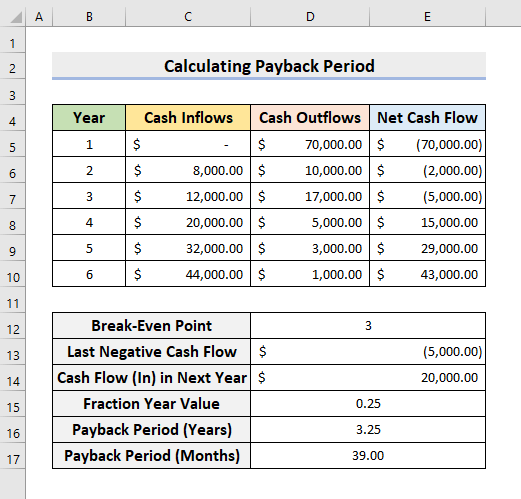
8. URRATSA: Txertatu Excel Diagrama honetan Lortu amortizazio-aldia
Gainera, diagramak txerta ditzakegu Itzuli-epea lortzeko.
- Aukeratu barrutiak B5:B10 eta E5:E10 hasieran.
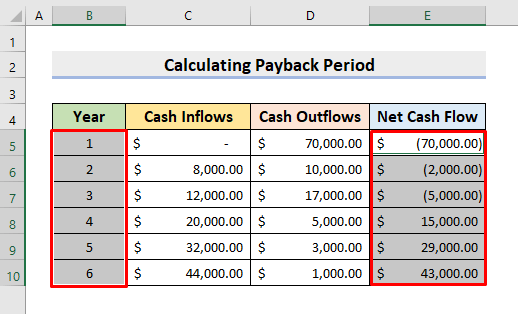
- Orain, joan Txertatu ➤ Lerro-diagrama ➤ 2-D lerro-diagrama markatzaileekin .

- Ondorioz, lerro-diagrama bat itzuliko du behean erakusten den moduan.
- Taula horretan, gutxi gorabeherako balioa ikusiko duzu X ardatza zeharkatzen duen lekuan.
- Hori da amortizazio epea.
- Baina grafiko honekin, ezin dugu lehen erakutsi dugun balio zehatza lortu.

Azken irteera
Beraz, gure Amortizazio epea erabiltzeko prest dago Excel n kalkulatzeko txantiloia.Begira ezazu gure azken emaitza bistaratzen den hurrengo irudia.

Ondorioa
Hemendik aurrera, amortizazio epea kalkulatu ahal izango duzu Excel an, goian deskribatutako prozedurak jarraituz. Jarrai itzazu erabiltzen eta esan iezaguzu zeregina egiteko modu gehiago baduzu. Jarraitu ExcelWIKI webgunea horrelako artikulu gehiago ikusteko. Ez ahaztu iruzkinak, iradokizunak edo kontsultak beheko iruzkinen atalean badituzu.

